(完成品)
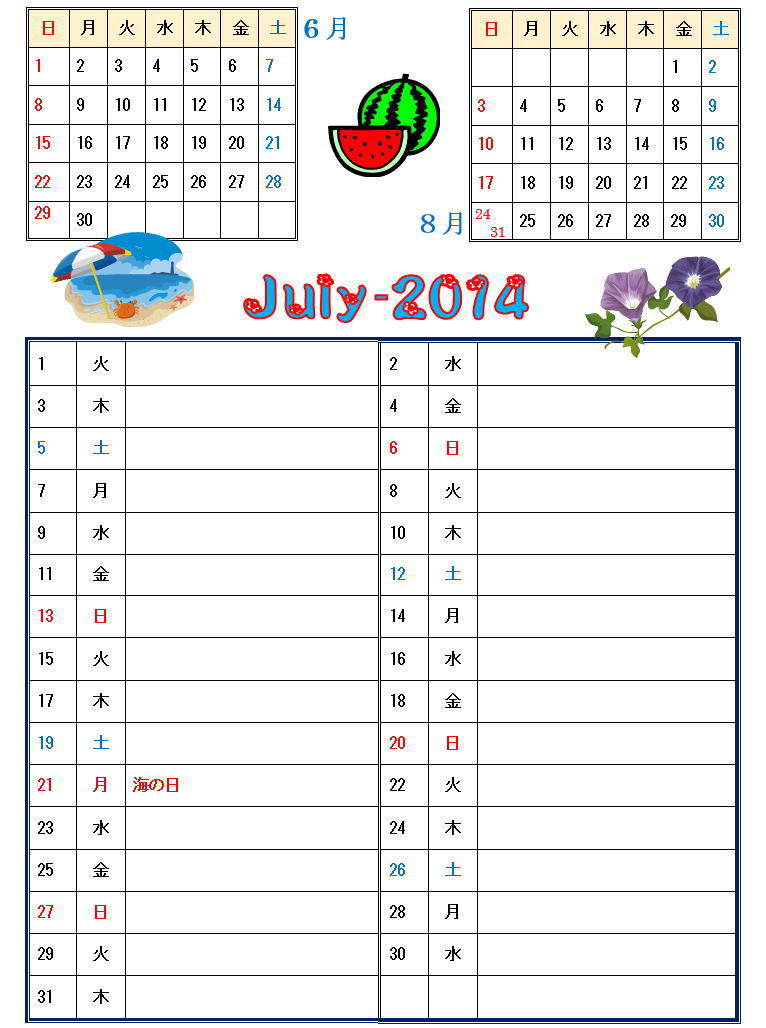
1)ページレイアウト → 余白 → 狭い
2)挿入 → 表 →7列×6行の表を作ります 表全体を選択して
表ツール → レイアウト → 高さ・幅 ▲ ▼ を使って10にします
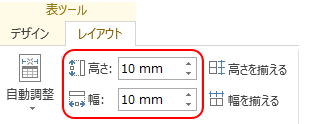
3)表ツール → デザイン → 罫線を クリックして
「線種とページ罫線網掛けの設定」クリック
必要な線種を選びプレビューを見ながら罫線を入れOKクリック
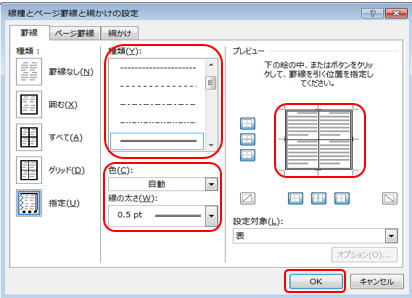
4)表全体を選択してフォントサイズ 12 SMゴシック 太字 にする
表ツール → レイアウト → 中心揃えにします (下図参照)
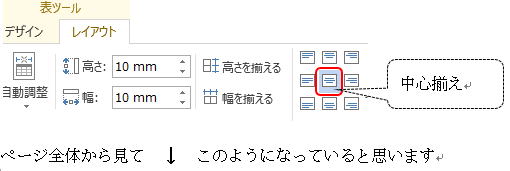
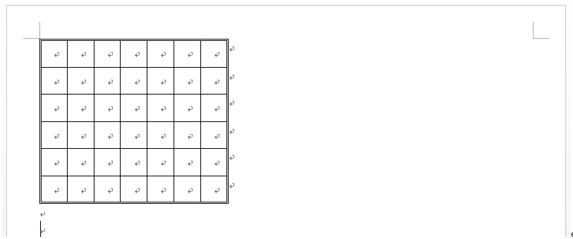
5)曜日を入れるので一行目を選択してセルに色を付けます
表ツール → デザイン → 塗りつぶし → 色の一覧から着色
6)1行目に日月火水木金土と曜日を入力します
1列目は日曜日の列なので選択して「文字色を赤」にしておきます
7列目は土曜日の列なので選択して「文字色を青」にしておきます
次に表全体を選択して「コピー」します
表の下側に表示されている段落マークをエンターを何回か押して
少し離れた段落マークにコピーした表を貼り付けます
(表のすぐ下に貼り付けると表がくっついてしまい移動が面倒になる)
貼り付けた表をマウスでつかんで右上に移動させます
(表全体を移動するときは 下図参照))

↓のように配置されました
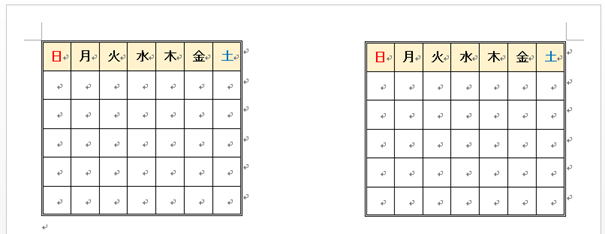
7)表の中に「日付け」を入力します (一発で入ります)
6月は1日が日曜日から始まるので2行目の最初のセルから横に選択し
コントロールボタンを押したまま次次と行を選択し最終の行は二つ目
のセルまで選択します ↓のようになりました
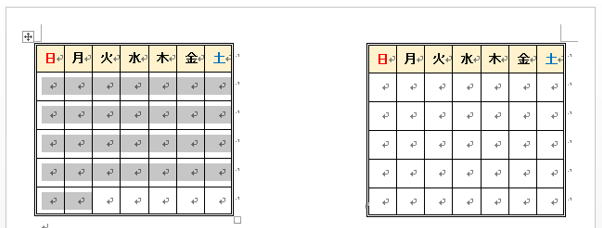
ホーム → 段落番号を クリック
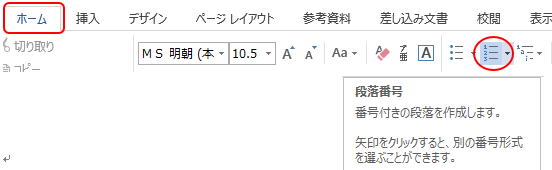
表示されたダイアログから 「123」を選択すると一発で日付が入力されます
「1.2.3.」のように点 が付き希望する数字がない場合は下のほうの
「新しい書式設定の定義」をクリックしてください
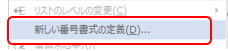
表示されたダイアログから「.」を削除すると「1 2 3」となります
OKをクリック
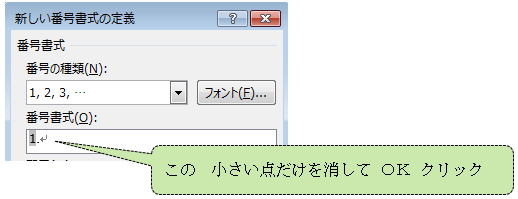
一発で日付が入りました 8月の表にも同じような方法で日付を入れます
↓のようになりました
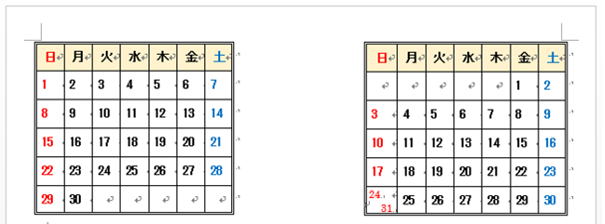
8)テキストボックスを使って 6月 と入力 フォントサイズ 20 太字
線なし 塗りつぶしなし にしてカレンダー表の横に持っていく
同じように8月と入力 適当な場所に持っていく
↓ のようになりました
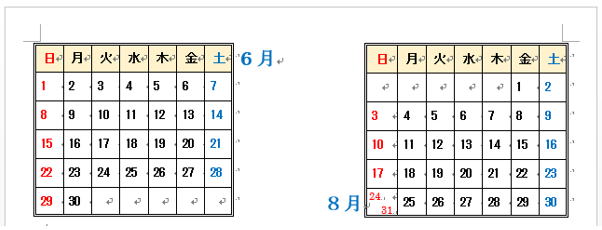
9)挿入 → ワードアート → AR P花文字梅U フォントサイズ36
July 2014と入力 OK (花文字がない場合は何でもいいです)
ワードアート文字を選択して 文字の折り返し → 前面 にしておく
ワードアートツール → 書式 → 文字の塗りつぶし → 色を選択
線の太さ・線の色 などで変わった感じの文字を作れます
これを適当な場所に配置します

10)ワードアート文字の下部・表を作りたい位置にカーソルを立てて
挿入 → 表 をクリックして6列×16行の表を作ります
1列目・2列目・4列目・5列目の幅をマウスを使って細くします
次に表の最下部の線をマウスでページの下まで持っていきます
下図のようになるので 表全体を選択して
表ツール → レイアウト → 高さを揃える をクリックします
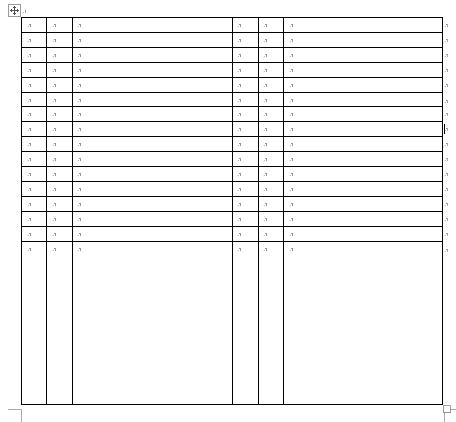
11)表ツール → デザイン → 罫線を クリックして
「線種とページ罫線網掛けの設定」クリック
表示されたダイアログボックスから表に線を入れOKクリック
表全体を選択して フォントサイズ 12 MSゴシック 中心揃えにします
「日にち」を一発で入れるために1列目と4列目を選択して段落番号をクリック
「Ⅰ 2 3」を選択すると「日にち」が一発で入力できます
それぞれのセルに曜日を入力して文字色を変更・海の日なども入力します
12)見栄えを良くするために空白部分に画像を入れましょう
この画像は「クリップアート」から探しました
「挿入」 → クリップアート のボタンをクリックします
右側に作業ウィンドウが表示されるのでに適当な言葉を入れると画像がでます
一覧から好きな図柄を選びます
*Office2013ではクリップアートのアイコンは消えて
「オンライン画像」に変わっています
挿入 → 「オンライン画像」をクリックしてください
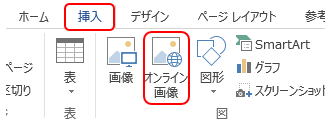
前面にウィンドウが表示されるので「夏」と入力して「検索」をクリック
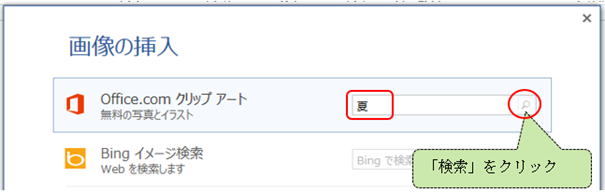
1000件もの画像があるようです 好きな画像の上でクリックします
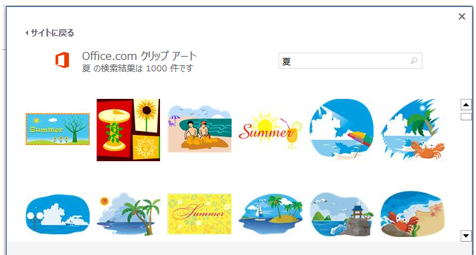
画像はカーソルの位置に貼りつくので「前面」にしてから好きなところに
移動させてサイズを調整します
このようなカレンダーを作っておきセルの中に「メモ」を記入すると便利です
名前を付けて保存しておき「日付け」と「曜日」を入れ替えると年中使えます
「みい子のひとり言」ホームに戻る